Jak połączyć WordPress z mediami NextCloud
Biblioteka multimediów WordPress i NextCloud są połączone, aby zapewnić Ci większą przestrzeń dyskową, moc NextCloud i najłatwiejszy sposób.
WP Media Folder umożliwia teraz integrację biblioteki multimediów z NextCloud, aby móc korzystać z niej bezpośrednio w witrynie WordPress za pomocą potężnych narzędzi, na które pozwala WP Media Folder , od osadzania obrazów i plików PDF po kontrolę dostępu i tworzenie galerii z multimediami i pliki hostowane w NextCloud.
W tym poście dowiemy się, jak połączyć bibliotekę multimediów WordPress z NextCloud.
Spis treści
Pożegnaj się z niechlujną biblioteką multimediów.
WP Media Folder pozwala kategoryzować pliki, synchronizować foldery z pamięcią w chmurze, tworzyć niesamowite galerie, a nawet zastępować obrazy bez zrywania łączy.
Zoptymalizuj przepływ pracy z mediami już dziś
Jak skonfigurować Nextcloud jako bibliotekę multimediów WordPress w wideo
Połączenie Nextcloud z biblioteką multimediów WordPress
Przede wszystkim musimy pamiętać, że do skorzystania z tej instrukcji potrzebny będzie WP Media Folder i jego dodatek do chmury.
Proces ten jest tak prosty, jak zalogowanie się do NextCloud .
Aby połączyć konto, przejdź do Ustawienia > WP Media Folder > NextCloud .
Na tej stronie znajduje się formularz, w którym należy podać informacje o koncie NextCloud:
Nazwa użytkownika: nazwa użytkownika, której używasz do logowania się w NextCloud.
Hasło : hasło, którego używasz do logowania się w NextCloud.
Adres URL NextCloud : adres URL widoczny po wyświetleniu pulpitu nawigacyjnego NextCloud.
Nazwa folderu głównego : Folder, który będzie używany jako folder główny połączenia.
Na koniec kliknij „Zapisz zmiany” i gotowe! Magia gotowa.
Teraz możemy przejść do naszej Biblioteki multimediów, gdzie zobaczymy standardowe foldery multimediów z wtyczki oraz opcję tworzenia NextCloud .
Teraz, gdy podłączyliśmy naszą bibliotekę multimediów, będziemy mogli skorzystać z dwukierunkowej synchronizacji, co oznacza, że wszystko, co znajduje się w folderze głównym, zostanie dodane do WordPressa, a wszystko, co znajduje się w folderze WordPressa NextCloud, również zostanie dodane do NextCloud.
Korzystanie z multimediów NextCloud w systemie WordPress
Teraz, gdy połączyliśmy NextCloud z naszą biblioteką multimediów WordPress, możemy zacząć korzystać z integracji. Oznacza to, że możemy przesyłać multimedia do WordPressa, korzystając z sekcji NextCloud, lub tworzyć foldery, które pojawią się bezpośrednio w NextCloud i odwrotnie.
Teraz przejdź do Media > Biblioteka i po kliknięciu NextCloud kliknij + Dodaj nowy folder .
Spowoduje to otwarcie okna modalnego, w którym możemy wpisać nazwę folderu i kliknąć Utwórz . W tym przypadku nazwaliśmy go Z WordPressa .
Folder automatycznie pojawi się w NextCloud w folderze głównym.
A co się stanie, jeśli dodamy folder i multimedia w NextCloud do folderu głównego? Dokładnie! Pojawi się w WordPressie, aby go pokazać, dodajmy tam folder o nazwie From NextCloud z multimediami.
Dodaliśmy kilka obrazów, aby mieć pewność, że zostaną one również przesłane do Biblioteki multimediów WordPress.
wszystko co teraz musimy zrobić to sprawdzić naszą bibliotekę multimediów, wszystkie obrazy się tam znajdą i będziemy mogli z nich korzystać tak, jakby znajdowały się w każdym innym normalnym folderze.
Teraz możemy po prostu używać ich w naszych treściach bezpośrednio z NextCloud!
Ogranicz foldery NextCloud w WordPressie
Teraz, gdy mamy już dostęp do multimediów z NextCloud na naszej stronie, być może będziemy musieli ograniczyć dostęp i możliwość modyfikacji tych folderów w panelu wp-admin. WP Media Folder nam w tym pomoże.
Aby ograniczyć dostęp, kliknij prawym przyciskiem myszy folder NextCloud i kliknij Ustawienia uprawnień .
Pojawi się okno dialogowe, w którym możemy wybrać rolę i zaznaczyć/odznaczyć, co dana rola ma robić z konkretnym folderem, a także zdecydować, czy podfoldery mają odziedziczyć uprawnienia od folderu nadrzędnego.
I magia! Nie będziemy mieli żadnej roli ani użytkownika wykonującego czynności, których nie chcemy, na przykład tworzenia folderów czy dodawania multimediów.
Jest to przydatne, gdy mamy zespół, który zajmuje się przesyłaniem/edycją obrazów, oraz zespół, który ma za zadanie jedynie dodawać te obrazy do treści naszej witryny.
Wzywam wszystkich webmasterów!
Oszczędzaj czas i zwiększ produktywność dzięki WP Media Folder . Bezproblemowo organizuj pliki multimedialne klienta, twórz niestandardowe galerie i zapewniaj bezproblemową obsługę.
Zaktualizuj swoje projekty stron internetowych już teraz!
Najlepsza integracja NextCloud WordPress
Mieliśmy okazję zobaczyć zaledwie kilka z dostępnych narzędzi i funkcji, które oferuje ta niesamowita integracja! Możemy robić wiele innych rzeczy, takich jak osadzanie plików PDF bezpośrednio z NextCloud, tworzenie niesamowitych galerii w chmurze oraz generowanie/przechowywanie miniatur bezpośrednio na naszym koncie NextCloud! Niesamowite, prawda? Na co czekasz? Przejdź tutaj aby uzyskać więcej informacji i wykupić subskrypcję już teraz!
Jeśli zasubskrybujesz bloga, wyślemy Ci e-mail, gdy na stronie pojawią się nowe aktualizacje, abyś ich nie przegapił.

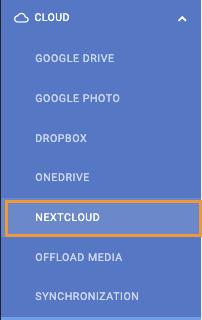
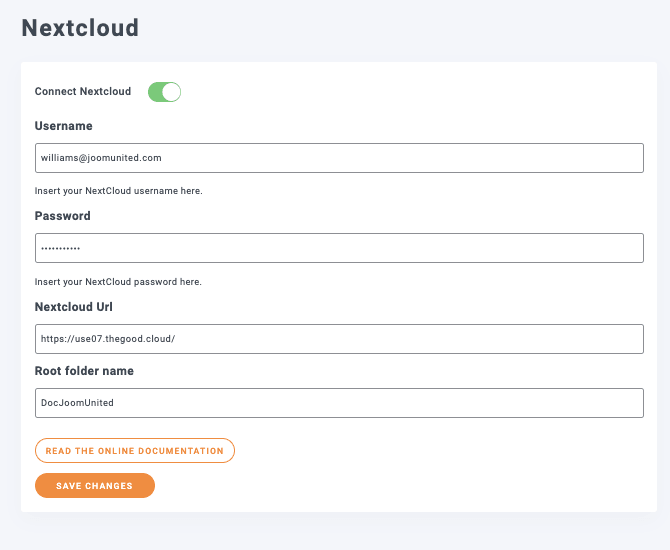
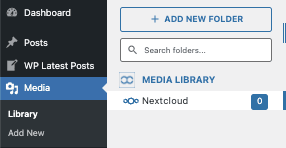
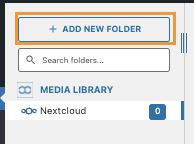
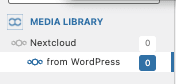
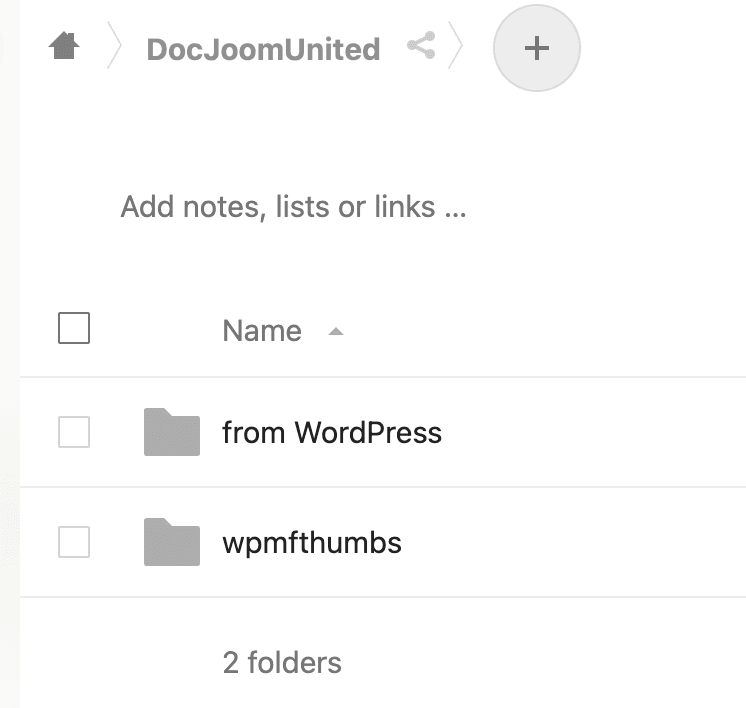
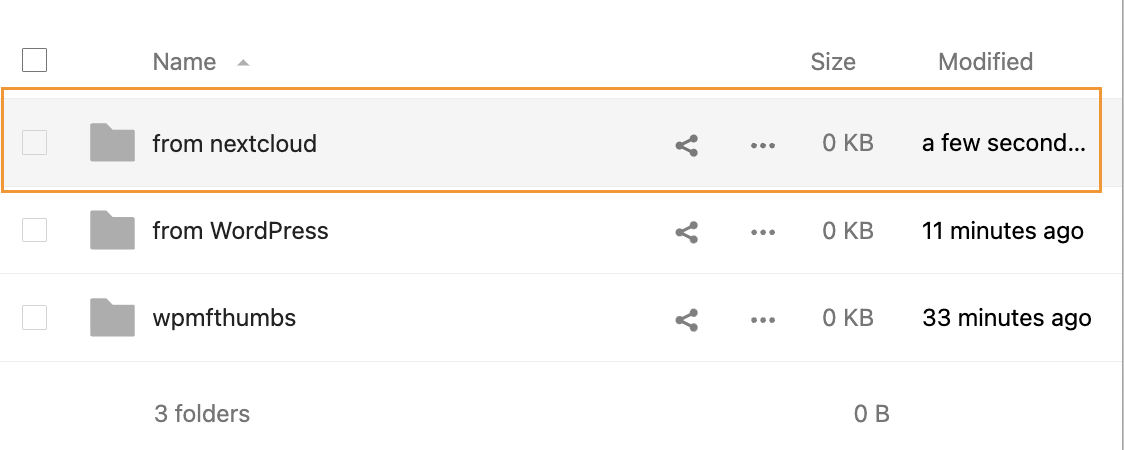
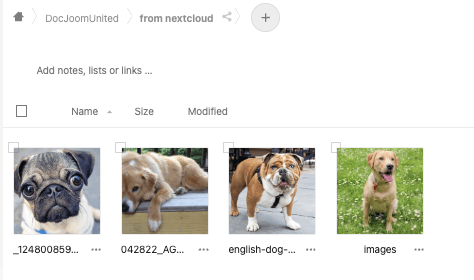
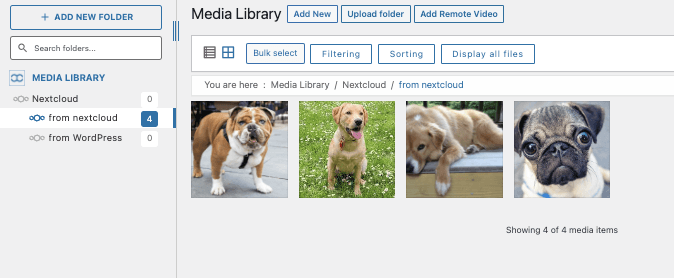
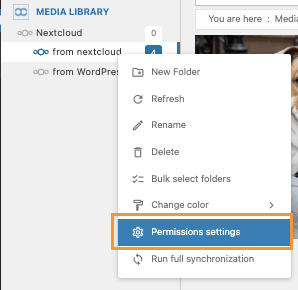
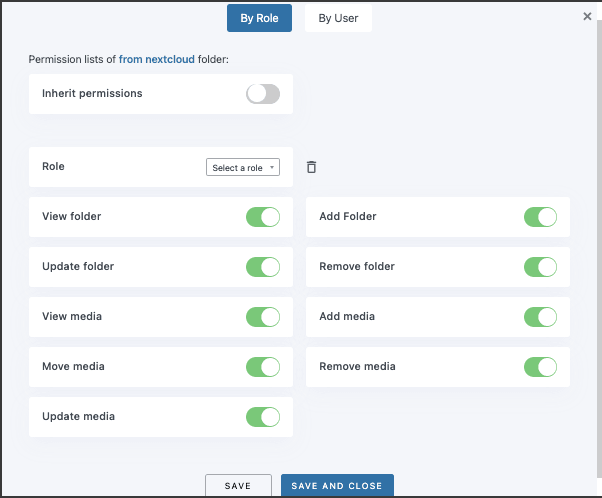

Komentarze